PS合成唯美的蝴蝶仙子效果图(4)
- 2021-05-03 18:10
- 来源/作者:站酷/DearSalt
- 己被围观 次
7、使用星光笔刷在人物的四周刷上一层小点光,把此层改为叠加模式并适当降低不透明度。新建叠加图层,使用白色柔角画笔工具在人物的边缘进行涂抹
7、使用星光笔刷在人物的四周刷上一层小点光,把此层改为“叠加”模式并适当降低不透明度。新建“叠加”图层,使用白色柔角画笔工具在人物的边缘进行涂抹,记得降低不透明度和流量,然后就是分层建组,养成好习惯。

8、最后我们来给整体进行调色,建立色彩平衡、可选颜色、曲线调整图层,参考数值如下。
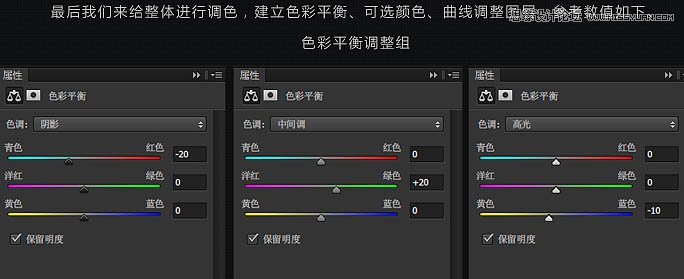
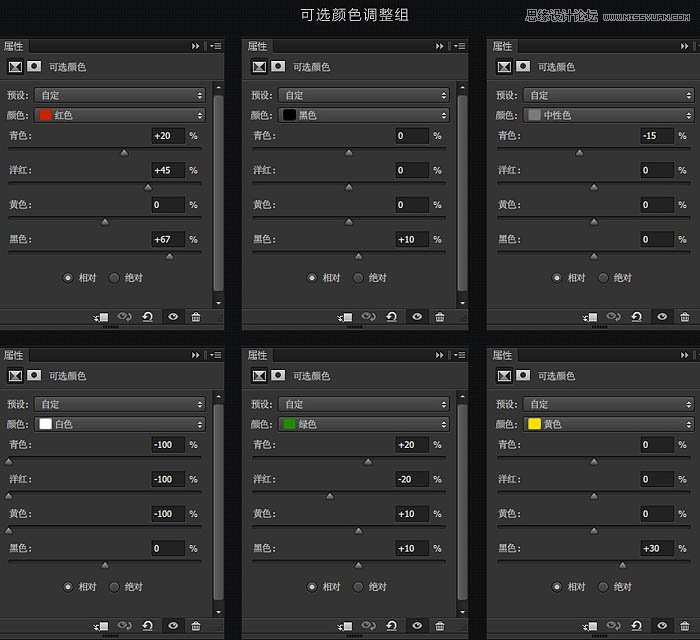
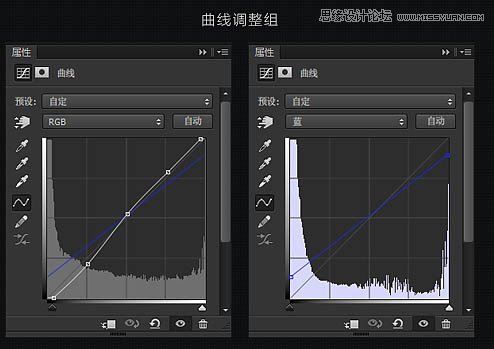
最终效果:

(责任编辑:极限)
*PSjia.COM 倾力出品,转载请注明来自PS家园网(www.psjia.com)
上一篇:PS合成恐怖氛围的森林人像场景
下一篇:PS合成在键盘上的微小人像图




